KB5043076 marcado como instalado no Windows 11, mas ausente do histórico de atualizações
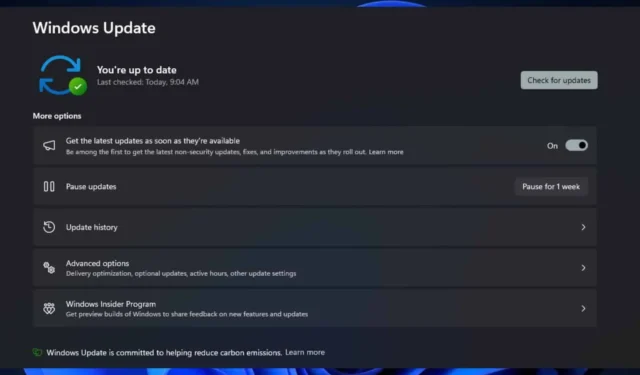
Na semana passada, a Microsoft revelou o KB5043076 como parte das atualizações do Patch Tuesday de setembro de 2024 para o Windows 11. Esta atualização é obrigatória, mas, semelhante às atualizações anteriores do Patch Tuesday, ela vem com uma série de problemas.
Relatórios indicam que o instalador autônomo do Windows Update pode exibir o KB5043076 como instalado, mas o histórico de atualizações pode não refletir isso, causando confusão entre os usuários.
Como o patch foi lançado na semana passada, a Microsoft ainda não resolveu as preocupações em torno dele. No entanto, há várias correções potenciais que você pode tentar para resolver o problema. Para começar, certifique-se de que o KB5043076 esteja instalado no seu sistema Windows 11.
1. Execute o Solucionador de problemas do Windows Update
- Navegue até Iniciar > Configurações > Sistema > Solucionar problemas > Outros solucionadores de problemas
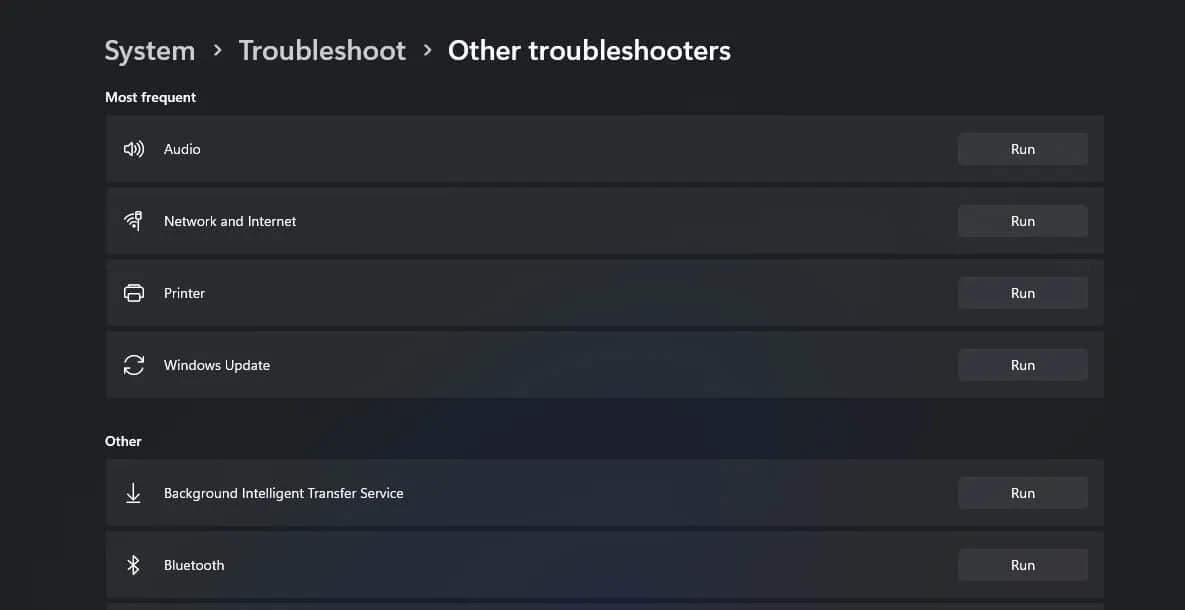
- Localize o Windows Update > Executar
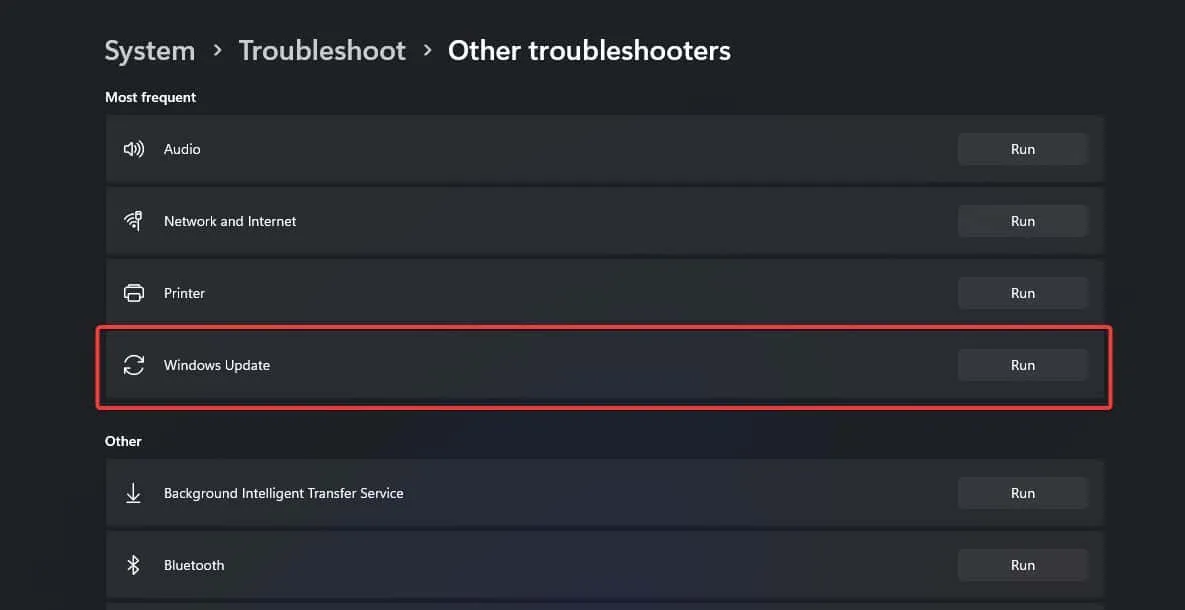
- Reinicie seu dispositivo
Após concluir a reinicialização, tente instalar o KB5043076 no seu sistema Windows 11 novamente navegando até Iniciar > Configurações > Windows Update > Verificar atualizações .
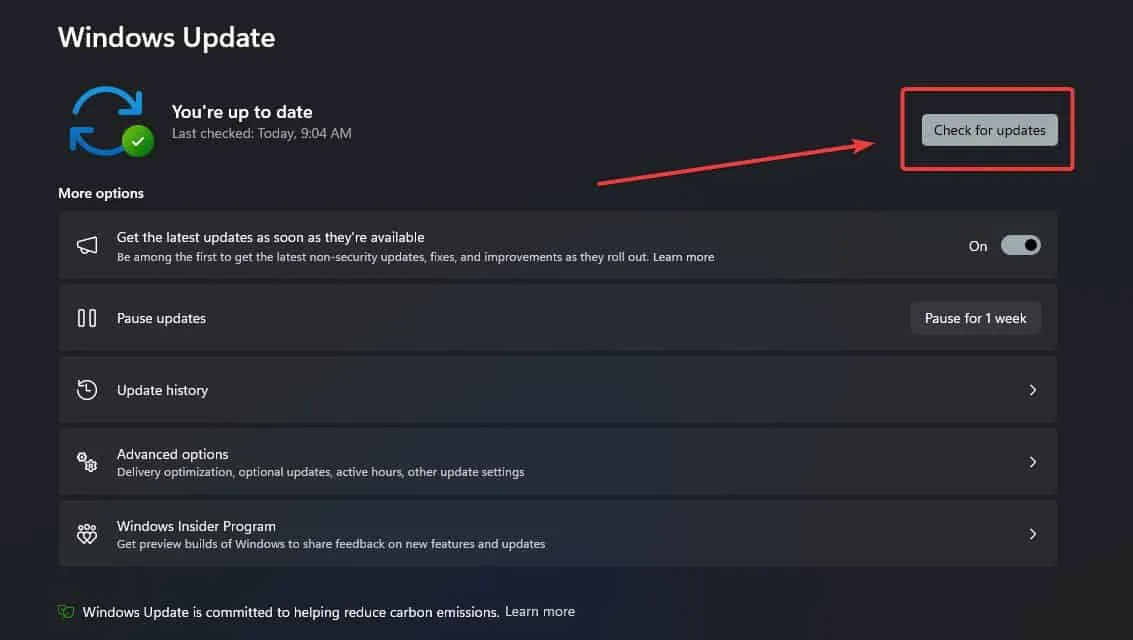
2. Corrija o KB5043076 do Windows 11 usando Executar
- Abra Executar e digite: services.msc
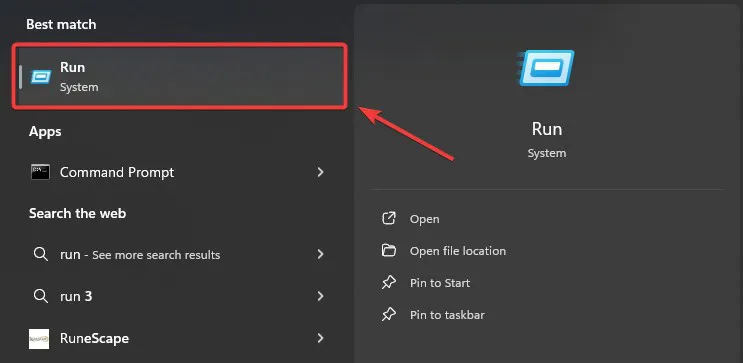
- Localize e selecione o Background Intelligent Transfer Service
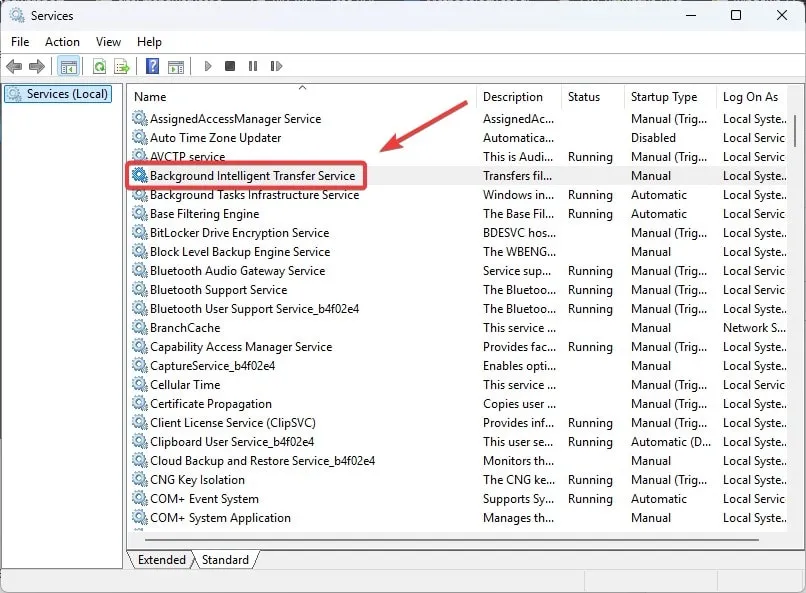
- Clique em Iniciar no painel Status e depois clique em OK .
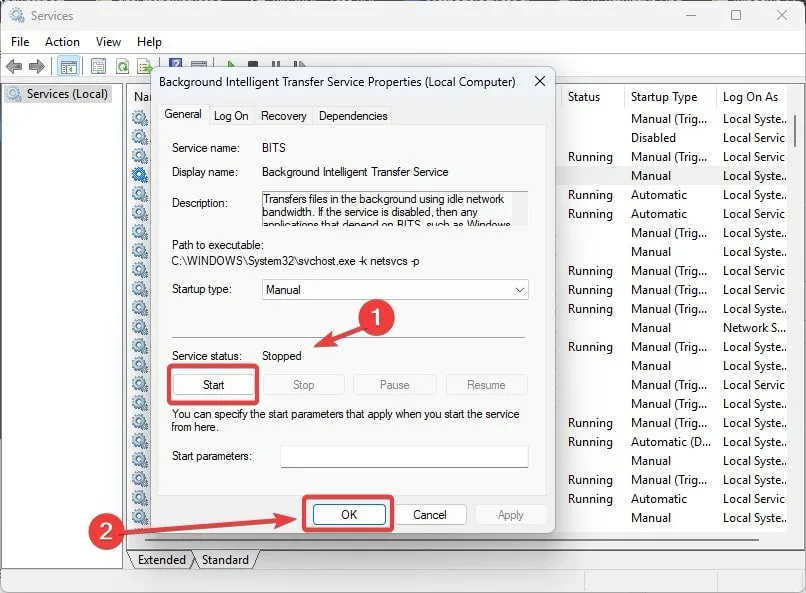
- Se o status indicar Em execução, clique com o botão direito e selecione Reiniciar.
Role para encontrar o Windows Update na lista de serviços e repita os mesmos passos acima.
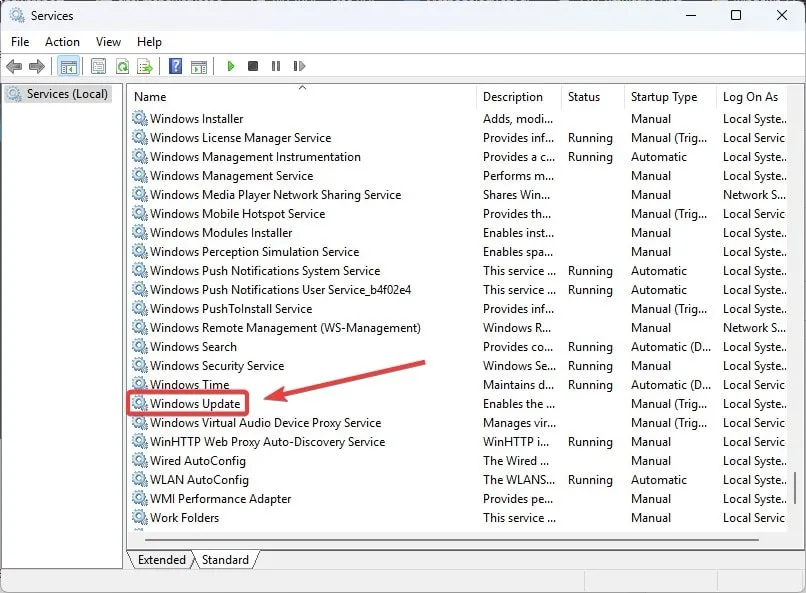
3. Execute uma verificação SFC e DISM
- Inicie o Prompt de Comando com direitos administrativos.
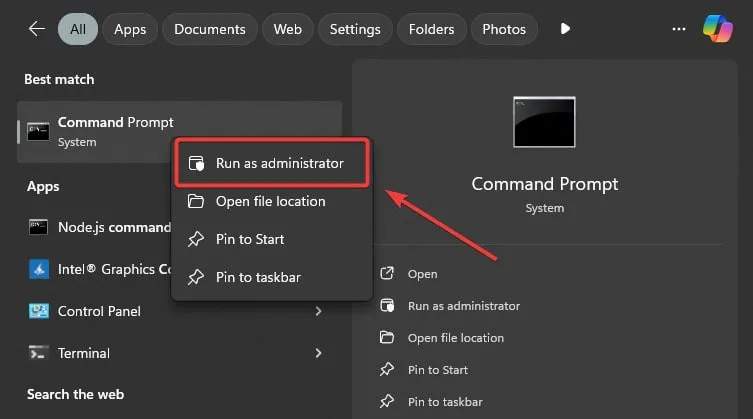
- Entrada: DISM.exe /Online /Cleanup-image /Restorehealth
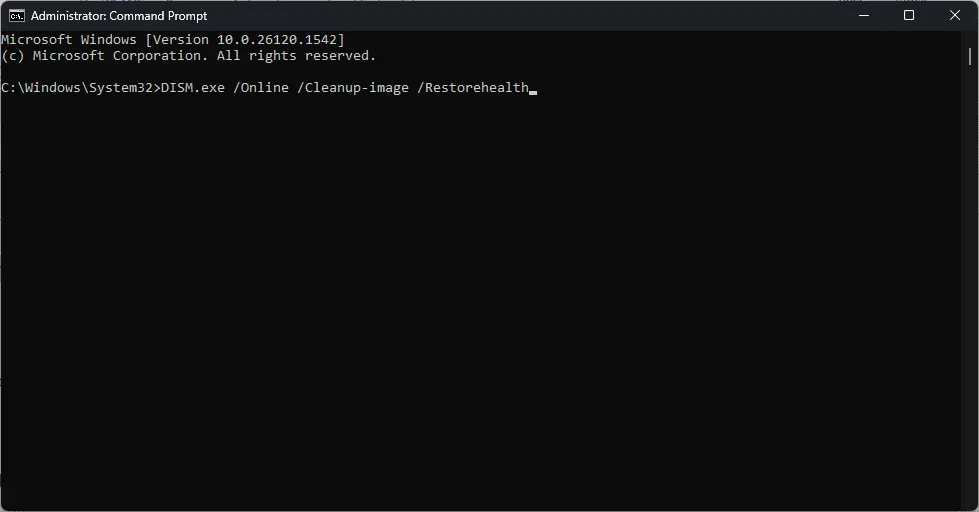
- Deixe a verificação ser concluída.
- Em seguida, digite: sfc /scannow
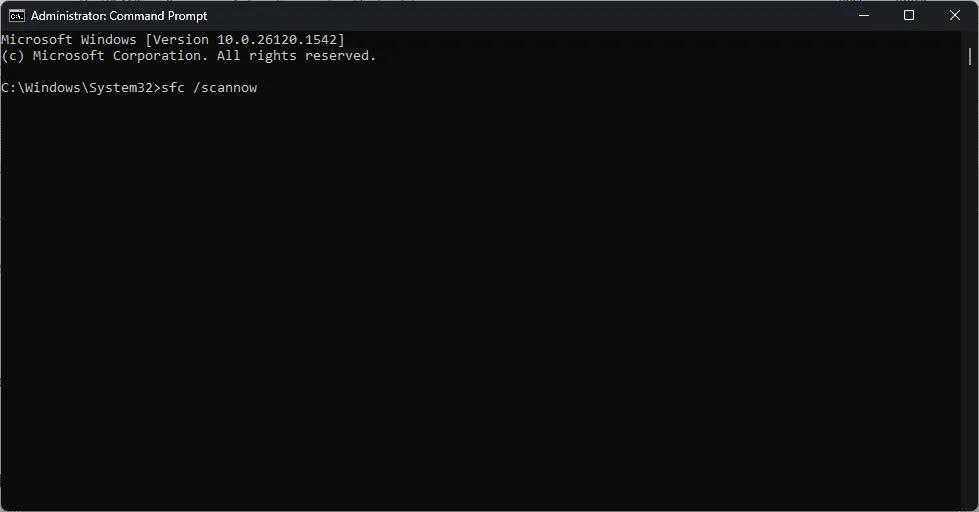
Após o processo (que pode levar de 10 a 30 minutos dependendo do seu dispositivo), reinicie o PC e tente baixar e instalar o KB5043076 no seu dispositivo Windows 11 mais uma vez.
4. Instale o KB5043076 no Windows 11 redefinindo os componentes do Windows Update
Você também pode considerar redefinir os Componentes do Windows Update, embora esse método seja mais complexo e exija um certo nível de conhecimento técnico. Se desejar prosseguir, consulte nosso guia detalhado.
Convidamos você a compartilhar qual dessas soluções resolveu seu problema e, se tiver recomendações adicionais, deixe-as na seção de comentários abaixo.
A atualização do Windows continua me solicitando a instalação da Atualização Cumulativa 2024-09 para o Windows 11 Versão 23H2 para Sistemas baseados em x64 (KB5043076). Tentei a instalação três vezes e sempre recebo a mensagem “algo não saiu como planejado”. Em seguida, fui para o Instalador Autônomo do Windows Update para executar a atualização, mas ele indica que ela já está instalada no sistema, o que não está (não está visível no histórico de atualizações). Como posso corrigir isso?



Deixe um comentário